
时间:2023-03-07 编辑:笑话
很多用户在使用PS的时候,不是很熟悉其中误删了工作区应该如何恢复?本期为你们带来的教程就描述了。

如图,PS面板中的工作区被删除了,应该如何恢复呢?

方法一
在软件界面右上角点击复位基础功能,这样就会找回基本功能了。
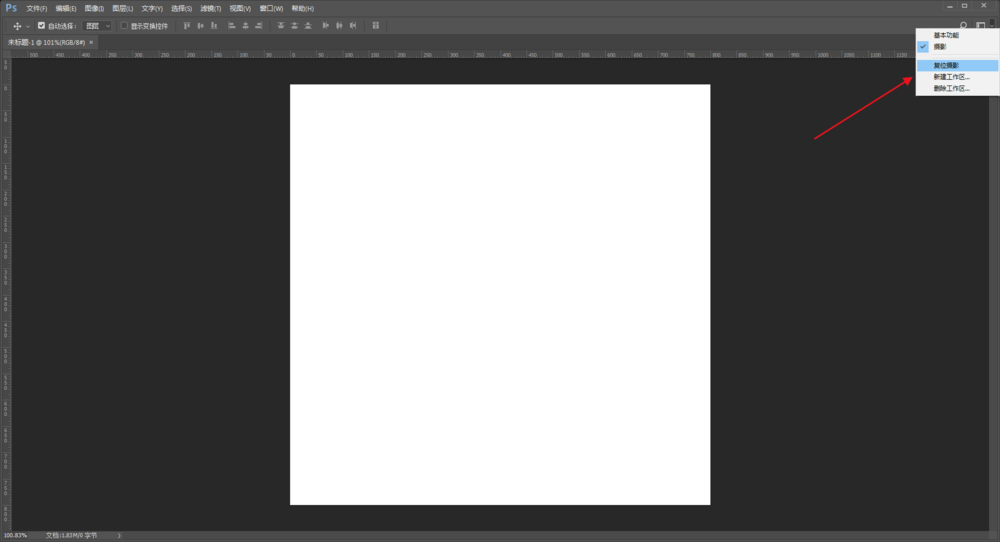
方法二
在菜单栏中点击【窗口】——【工作区】——【基本功能】,即可找回你所需要的基本工具了。
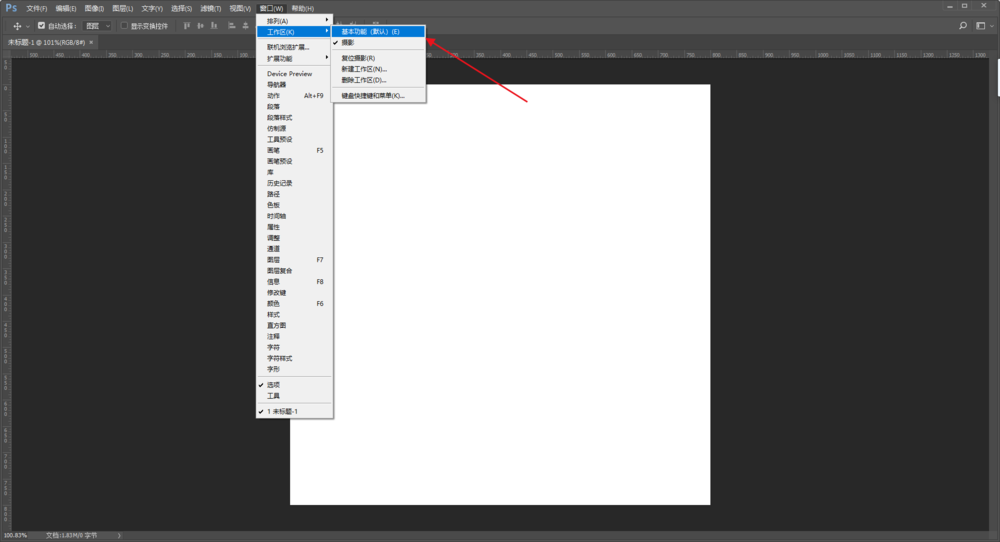
同时,你可以移动工作区到自己喜欢的位置,
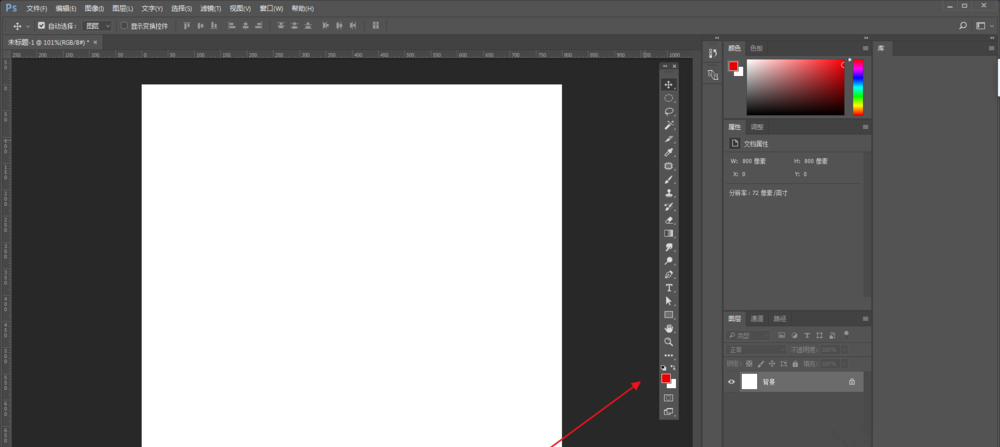
PS相关攻略推荐:
将该工作区进行保存,以后你就可以一直使用这个工作界面了。
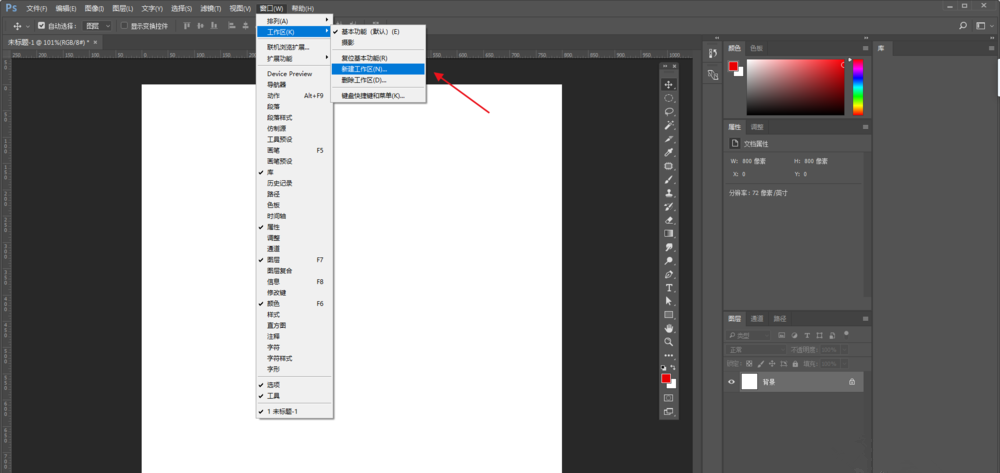
以上就是给大家分享的全部教程,更多金彩教程可以关注游戏爱好者哦!